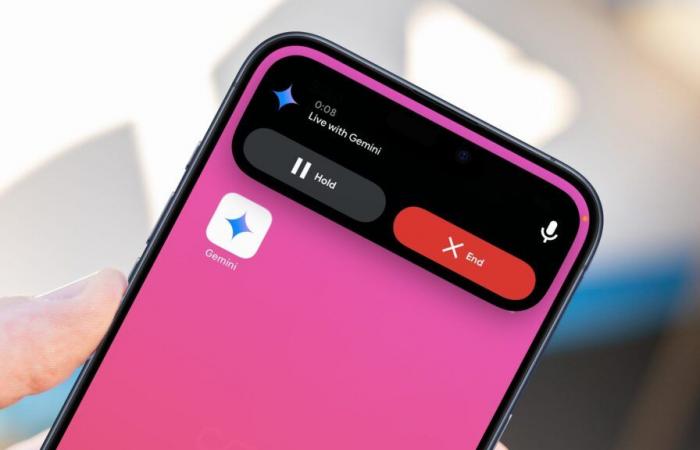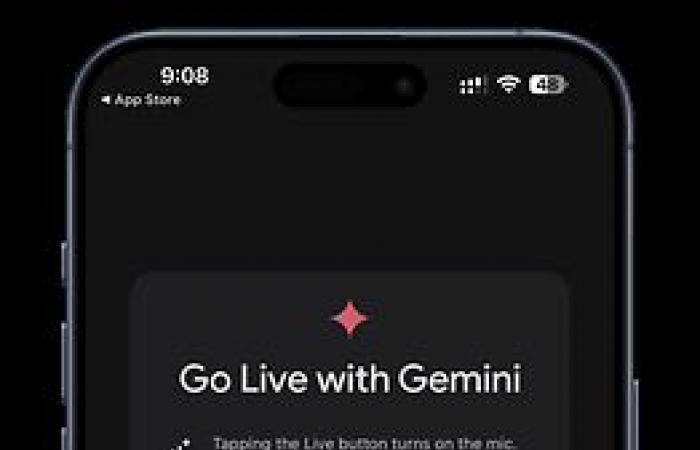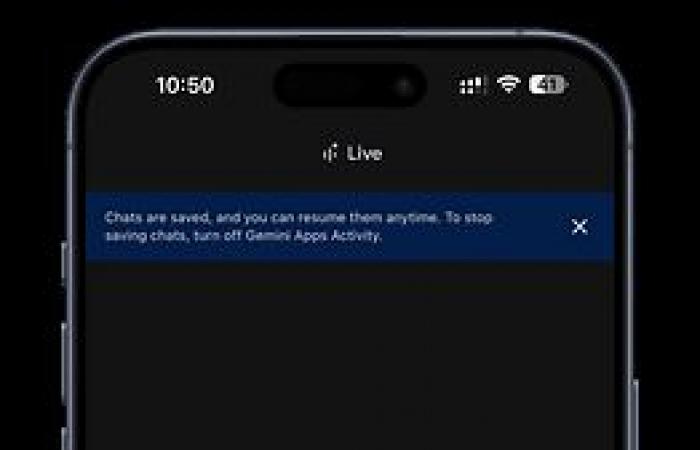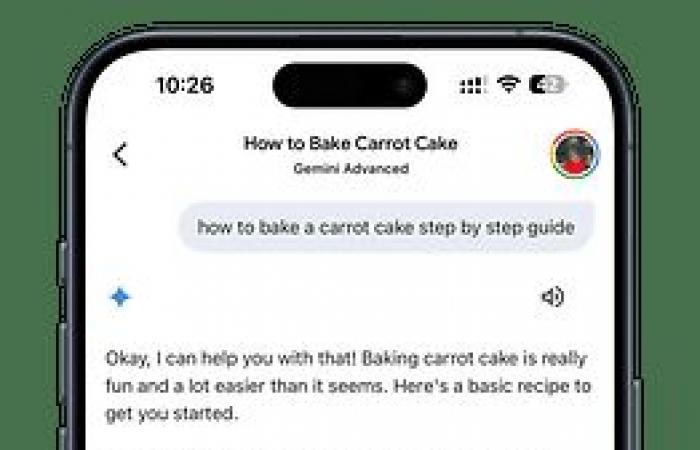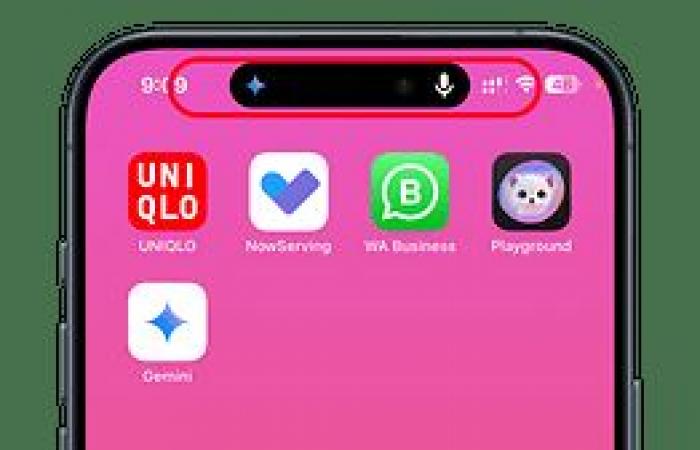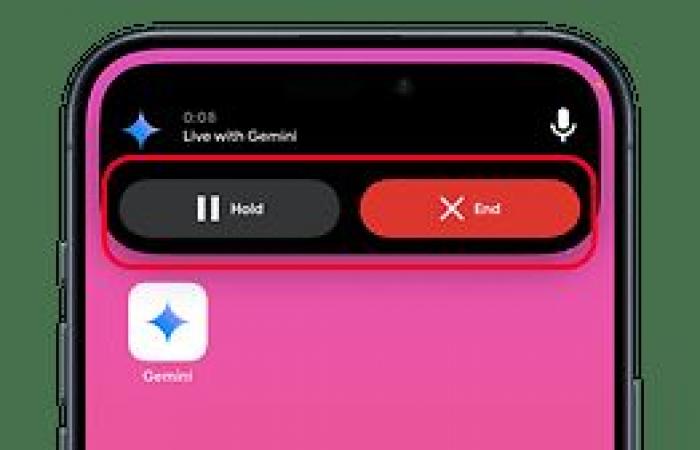Sin dalla sua introduzione, gli utenti iPhone hanno avuto accesso all'assistente AI di Google, Gemini, tramite l'app Google per iOS. Ciò è in contrasto con Android, che vanta un'app Gemini completamente funzionale che integra anche Gemini Live. Tuttavia, la situazione è destinata a cambiare poiché l'iPhone riceverà un'app Gemini dedicata.
Non è chiaro quando l'app Gemini, denominata Google Gemini, sia apparsa per la prima volta nell'App Store. Durante il fine settimana diversi utenti hanno potuto scaricare l'app (tramite 9to5Google).
Sono riuscito a scaricarlo e provarlo anche su iPhone 15 Pro Max (recensione), e funziona in modo simile alla versione Android e a Gemini web, anche se ci sono alcune differenze, come nella disponibilità delle estensioni.
Come utilizzare Gemini Live su iPhone
L'aggiunta notevole all'app è l'accesso più semplice alla conversazione Gemini Live di Google, che non è stata supportata dall'app Google. Ancora più importante, l'app Gemini sfrutta l'attività live e la schermata di blocco tramite il widget su iPhone, che non è disponibile su Android.
Una guida sull'utilizzo di Gemini Live sul tuo iPhone:
- Avvia l'app Gemini sul tuo iPhone.
- Tocca il pulsante Gemini Live.
- Se lo stai configurando per la prima volta, seleziona “Accetto” per continuare e scegli la voce Gemini Live.
- Pronuncia le tue domande o comandi a Gemini Live.
- L'assistente AI dovrebbe conversare con te con le sue risposte, anche se puoi anche interromperlo a metà.
- Premi il pulsante di attesa per mettere in pausa la conversazione o il pulsante di fine per interrompere Gemini Live.


Alcune risposte e risposte di Gemini Live verranno visualizzate anche sulla schermata principale di Gemini dopo essere usciti da Gemini Live.
Come utilizzare Gemini Live sull'attività live e sulla schermata di blocco su iPhone
Sebbene non sia possibile evocare Gemini o Gemini Live tramite gesti (eccetto tramite scorciatoie o pulsante di azione) su iPhone, l'app iOS supporta l'isola dinamica e la schermata di blocco.
Come utilizzare Gemini Live su Attività live o il widget della schermata di blocco:
- Avvia l'app Gemini sul tuo iPhone.
- Tocca il pulsante Gemini Live.
- Riduci a icona l'app. Dovresti vedere l'attività Gemini Live sull'isola dinamica.
- Tocca l'attività live per massimizzarla.
- In alternativa, puoi bloccare il tuo iPhone mentre Gemini Live è in esecuzione.
- Nella schermata di blocco, puoi sospendere o terminare Gemini Live.
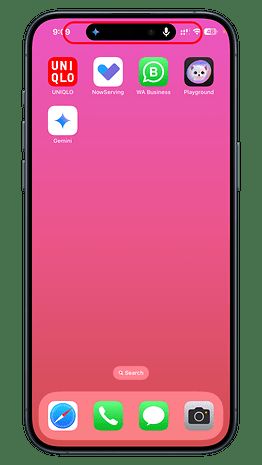
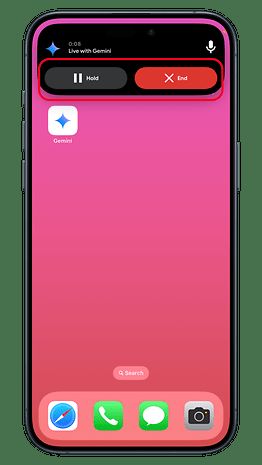

In alternativa, l'app Google ora aggiunge la scorciatoia del pulsante Gemini in widget di dimensioni maggiori. Nel complesso, questo dà a Gemini Live sulla schermata iniziale e sulla schermata di blocco la stessa funzione dell'assistente all'interno dell'app.
Disponibilità dell'app Gemini su iOS
Google sta lanciando l'app Gemini sull'App Store, quindi inizialmente potrebbe non essere visualizzata per alcuni utenti. Tuttavia, dato che alcuni utenti lo hanno già scaricato, è probabile che presto verrà esteso a un numero più ampio di utenti.
Non si sa ancora quando Google aggiungerà estensioni per supportare l'app Gemini o quali saranno coperte.
L'app Gemini dedicata su iPhone fornisce agli utenti un'opzione di assistente potente e interattiva per l'app ChatGPT.
Usi ChatGPT o Gemini su iPhone? Cosa ne pensi del fatto che Gemini abbia la propria app? Condividi i tuoi pensieri nei commenti.